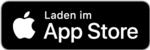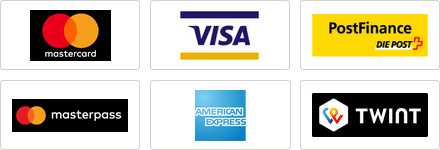FAQ - Häufig gestellte Fragen (iOS Version)
Du hast ein Problem oder eine Frage zu unserem digitalen Outdoor-Angebot? Die häufig gestellten Fragen haben wir hier für Dich gesammelt, vielleicht findest Du dort bereits eine schnelle Antwort. Bei allen Anliegen helfen wir Dir aber natürlich auch jederzeit persönlich weiter. Schreibe dazu einfach eine Mail an digital@swisstravelcenter.ch.
Hallwag Kümmerly+Frey Produkte
Wo finde ich die digitale Wanderkarte zu meiner Kümmerly+Frey Print-Wanderkarte?

Hast Du eine Wanderkarte gekauft, auf der unser App Icon "HKF Outdoor" zu finden ist?
Dann kannst Du Dir hier ganz einfach die digitale Karte besorgen.
Wo finde ich die GPX Tracks zu meinem Wanderführer?
Du hast einen Kümmerly+Frey Wanderführer und willst Dir nun die passenden GPX Daten zu den Touren aus Deinem Wanderführer herunterladen. Dann besuche unsere HKF Webseite hier:
Wieso muss ich mich für HKF Outdoor erneut registrieren?
Aktuell ist es nicht möglich, Dich mit Deinen gewohnten HKF-Shop Zugangsdaten auch in unserem neuen HKF Outdoor-Bereich anzumelden. Unsere Programmierer arbeiten aber bereits daran, dass zukünftig nur eine Registrierung erforderlich sein wird. Wir danken Dir für Dein Verständnis!
Bis dahin kannst Du Dich für den HKF-Shop hier registrieren oder anmelden: HKF-Shop
Um unserern HKF-Outdoor Bereich nutzen zu können, registriere Dich bitte hier: HKF Outdoor App & Web
Wie kann ich die Layer (Informationsebene) in meiner HKF Karte ändern?
Als Premium-User stehen Dir mehrere Layer-Möglichkeiten zur Verfügung. Im Bereich “Karte” siehst Du in der rechten Ecke der interaktiven Karte ein Layer-Symbol. Wenn Du darauf tippst, kannst Du zwischen der Wanderkarte inkl. aller KOMPASS Wander- und Fahrradwege, der Basiskarte, der Winterkarte sowie der OpenStreetMap auswählen. Desweiteren hast Du die Möglichkeit, Dir die Hangneigung direkt in der Karte anzeigen zu lassen. Dafür musst Du nur das entsprechende Kästchen auswählen.
Gibt es eine Legende für die HKF Outdoor Karte?
Wähle in der App im Bereich «Karte» unter den drei Punkten die «Legende» aus.
In der interaktiven Online-Wanderkarte findest du die Legende im oberen rechten Bedienfeld unter «Werkzeuge» (dem Rädchen-Symbol).
Hinweis: Uneingeschränkten Zugriff auf die HKF Outdoor Karten mit allen Wanderwegen und Velorouten sowie allen Detailinformationen hast du als Premium-User.
Wo und an wen kann ich Kartenkorrekturen einschicken?
Natürlich freuen wir uns über jeden Korrekturhinweis bzgl. unserer Karten, denn so können wir unsere Kartografie laufend verbessern und auf dem neuesten Stand halten. Deine Verbesserungshinweise kannst Du uns gerne per Email direkt an: digital@swisstravelcenter.ch schicken. Unsere Kartografen werden deine Korrekturen entsprechend einarbeiten.
HKF Outdoor App
Was kostet die HKF Outdoor App?
Die HKF Outdoor App kannst Du Dir kostenlos auf Dein Smartphone herunterladen. Auch das Anlegen eines Benutzerkontos ist kostenlos. Damit kannst Du bereits kostenlos unsere Basic-Funktionen wie die HKF Topo Karte, Ortung oder Track aufzeichnen & teilen nutzen.
Erst wenn Du die HKF Premium Funktionen nutzen möchtest, wie die Offline-Karten in der App oder den Zugang zu zertifizierten Wandertouren, dann benötigst Du ein kostenpflichtiges HKF Premium Abo.
Die Unterschiede stellen wir Dir hier im Detail vor:
Steht die HKF Outdoor App auch als Smartwatch App zur Verfügung?
Die HKF Outdoor App lässt sich nicht als Smartwatch App verwenden. Derzeit ist diese Erweiterung auch nicht geplant.
Wie melde ich mich in der HKF Outdoor App an?
Um die App korrekt nutzen zu können und auch als HKF Premium User zu verwenden, musst Du Dich in der App anmelden. Dazu brauchst Du einen Account bei Hallwag Kümmerly+Frey. Diesen kannst Du hier kostenlos anlegen.
In dieser Bildergalerie findest Du eine Schritt-für-Schritt Anleitung zur Anmeldung.
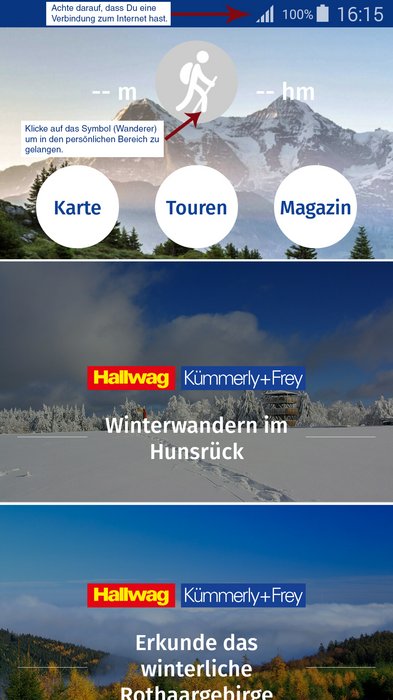
Schritt 1: Öffne die App und klicke auf den Wanderer.
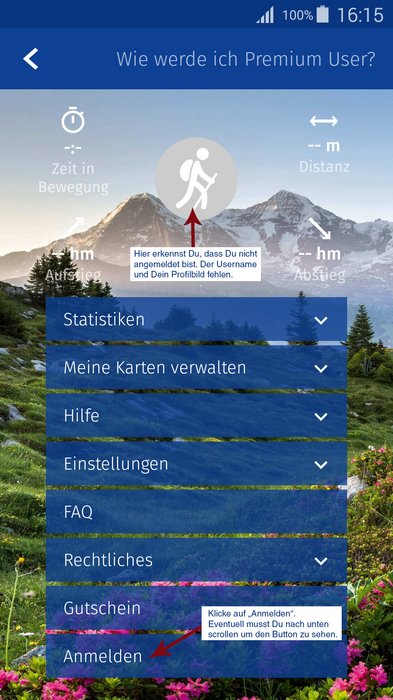
Schritt 2: Du bist im persönlichen Bereich. Klicke nun unten auf den Button "Anmelden".

Schritt 3: Melde Dich nun mit Deinen Nutzerdaten an. Klicke dann auf "Anmelden".
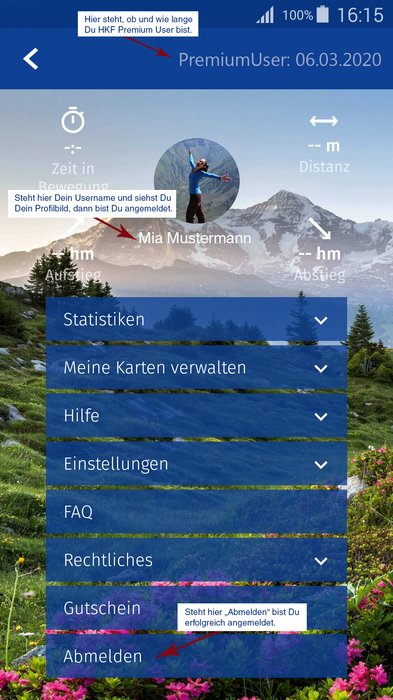
Schritt 4: Du bist nun angemeldet und zurück zu dieser Seite gekommen. Nun siehst Du Dein Profilbild und Deinen Usernamen.
Was bedeutet der rote Pfeil bei meinem Standort?
Hierbei handelt es sich um einen Richtungspfeil. Dieser Pfeil zeigt Dir Deine aktuelle Blickrichtung an, damit du Dich beim Wandern besser und schneller orientieren kannst.
Wie kann ich in der App eine Wander- oder Radroute planen?
Wenn Du den HKF Tourenplaner in der App auswählst, kannst Du einen Start- und Zielort eingeben. Mit diesen Informationen wird eine optimale Route für Dich geplant. Diese Route kannst Du zusätzlich durch weitere Wegpunkte anpassen. Tippe dafür auf «Wegpunkte hinzufügen» und wähle den gewünschten Ort in der Karte aus. Deine Wanderroute wird dann um den entsprechenden Wegpunkt erweitert.
Eine Mountainbike-, Velo- oder Rennradtour planst du aktuell am besten im Web in der interaktiven Wanderkarte mit Tourenplaner.
Kann ich meine gespeicherten Touren sehen, wenn ich offline bin?
Für die Tourenplanung unterwegs ist es besonders wichtig, geplante und/oder importierte Touren aufrufen zu können, auch wenn nur eine schlechte oder gar keine Internetverbindung zur Verfügung steht. Deswegen stehen Dir Deine gespeicherten Touren nun auch ohne Internetverbindung unter >>Meine Touren<< zur Verfügung.
Wie kann ich eine gespeicherte Karte offline herunterladen?
Wenn Du deine Karten auch offline verwenden willst, musst Du sicherstellen, dass diese im persönlichen Bereich bei «Meine Karten verwalten» unter «Offline verfügbar» steht.
Wenn Deine Karte grau hinterlegt ist, kannst Du sie ganz einfach wieder für die offline Nutzung laden. Wähle die Karte in der Liste unter «Karten verwalten» aus und streiche von rechts nach links über die ausgewählte Karte. Dir werden nun 3 Optionen angezeigt: Löschen, Umbenennen oder Offline Download. Klicke das Download Symbol an und die Karte wird heruntergeladen. Während des Downloads scheint die Karte rot auf. Wenn der Download beendet ist und die Karte eine grüne Farbe erhält, steht sie offline zur Verfügung.
Du hast außerdem die Möglichkeit den Status der einzelnen offline Karten direkt in der Karte angezeigt zu bekommen. Gehe dazu unter «Karten» auf das Download-Symbol in der linken unteren Ecke. Dort gilt prinzipiell: Ist eine Karte grün hinterlegt, ist sie auf diesem Gerät offline nutzbar. Ist sie grau hinterlegt, ist sie in Deinem Account gespeichert, aber auf diesem Gerät aktuell nicht offline nutzbar. Ist sie rot hinterlegt, wird sie aktuell heruntergeladen.
Kann ich meine offline Karten auf eine SD Karte verschieben?
Leider ist es aus technischen Gründen nicht möglich, dass wir die Funktion zum Verschieben der Offline Karten in unserer HKF Outdoor App anbieten können. Dies ist aber nicht weiter tragisch, da die offline Karten im „Privaten“ Speicher der App abgelegt werden. Ausserdem wurde die Datengrösse der heruntergeladenen Karten auf ein Minimum reduziert und beträgt nur wenige MB. Somit sollte auch eine grosse Anzahl an Karten nicht die Speicherkapazität Deines Smartphones nicht unnötig belasten.
Wie kann ich meine offline Karten nachträglich umändern?
Auch nachdem eine Karte in Deinem Profil gespeichert wurde, oder Du diese heruntergeladen hast, kannst Du Deine Karten jederzeit nachträglich editieren. Suche dafür die entsprechende Karte in der Liste unter „Meine Karten verwalten“ und lass Dir diese im Downloadbereich anzeigen. Falls die Karte noch nicht für die offline Nutzung geladen ist (grüner Layer), müsstest Du diese zuvor offline nutzbar machen (siehe Punkt: „Wie kann ich eine gespeicherte Karte offline herunterladen?“), bevor Du die Karte updaten kannst. Wähle dann den Bereich aus, der in Zukunft von der aktualisierten Karte abgedeckt werden soll und klicke auf den Download Button. Du wirst gefragt, ob Du die Kartenfläche aktualisieren willst. Wenn Du dies bestätigst, wird Deine Karte neu editiert.
Wie kann ich eine Karte aus meinem Profil löschen/umbenennen?
Rufe hierzu Deine HKF Outdoor App in Deinem persönlichen Bereich auf, indem Du auf Dein Profilbild klickst. Gehe zu «Karten verwalten» und suche die gewünschte Karte. Streiche von rechts nach links über die gewünschte Karte. Dir wird die Möglichkeit angezeigt, die Karte entweder umzubenennen oder zu löschen.
Die Karte dreht sich beim Zoomen?
Es gibt natürlich die Möglichkeit, die Karten nach Herzenslust zu drehen. Sollte dies jedoch unerwünschter Weise beim Zoomen passieren, genügt ein Klick auf das Kompassnadel-Symbol (rechts). Somit richtet sich die Karte erneut auf ihren Ausgangspunkt aus.
Gibt es eine Legende für die HKF Outdoor Karte?
Wähle im Bereich «Karte» unter den drei Punkten die «Legende» aus.
Der Download meiner Karte bleibt bei 99% stehen!
Wenn der Download bei 98% bis 99% stehen bleibt, ist es wohl zu einem Problem mit dem Speichern dieser Offline Karte gekommen. In diesem Fall scheint momentan nur ein Neustart des Smartphones zu helfen.
Wir wissen, dass das ein nerviger Workaround ist. Unsere Entwickler arbeiten mit Hochdruck an einer Lösung des Problems.
Wir bitten um Dein Verständnis und Deine Geduld, und hoffen, Dir bald wieder uneingeschränkte Funktionalität bieten zu können.
Meine Touren / heruntergeladenen Karten sind weg!
Deine Touren und Deine Karten stehen Dir natürlich nur zur Verfügung, wenn Du auf der Webseite bzw in der HKF Outdoor App auch eingeloggt bist. Gerade in der App passiert der Login nicht unbedingt automatisch, wenn Du die App neu öffnest. Ob Du noch eingeloggt bist, erkennst Du ganz leicht daran, ob Dir Dein Benutzernamen unterhalb des runden Benutzericons angezeigt wird.

Hast Du ein Profilbild hinterlegt, wird das hier natürlich auch angezeigt. Wird Dir beides nicht angezeigt, dann klicke auf das Icon und melde Dich an.
Deine Karten findest Du dann in Deinem Benutzerprofil unter «Meine Karten verwalten».
Deine geplanten und gespeicherten Touren findest Du unter Touren -> Meine Touren.
Werden Dir hier keine Touren angezeigt, dann werden sie eventuell durch den Vorabfilter blockiert. Zoome auf der Karte mal ganz raus (auf das Minus klicken. Hintergrund: Es werden immer nur die Touren angezeigt, die in dem im Kreis angezeigten Kartenausschnitt liegen) und schieb alle Regler auf min. bzw. max. Dann dürften Dir alle Deine Touren angezeigt werden.
Wo finde ich meine Kartenausschnitte?
Neue Karten kannst Du mit HKF Premium ganz einfach herunterladen. Gehe dazu in den Bereich «Karte» und wähle in der Leiste unten das Download-Symbol. Du kannst nun einen Bereich bis 3000 Quadratkilometer herunterladen und ihm einen Namen geben. Nach dem Download wird der Kartenausschnitt im persönlichen Bereich unter «Karten verwalten» angezeigt.
Diese Funktion bietet Dir aber lediglich eine Übersicht mit verschiedenfarbigen Layern über der Karte. Ist eine Karte grün hinterlegt, ist sie auf diesem Gerät offline nutzbar. Ist sie grau hinterlegt, ist sie in Deinem Account gespeichert, aber auf diesem Gerät aktuell nicht offline nutzbar. Ist sie rot hinterlegt, wird sie aktuell heruntergeladen. In dieser Ansicht sind die Karten wegen der Einfärbung natürlich nicht sinnvoll zu nutzen.
Um den offline gespeicherten Bereich zu nutzen, wähle «Karte» auf dem Startbildschirm und zoome zu dem Bereich, den Du heruntergeladen hast. Auch offline kannst Du in diesem Bereich über alle Zoomstufen die Karte nutzen.
Wieso hat meine Karte einen grünen / grauen / roten Layer?
Wenn Deine Karte einen farbigen Layer hat, dann liegt das sicherlich daran, dass Du in Deinem persönlichen Bereich unter dem Punkt «Karten verwalten» bist.
Diese Funktion bietet Dir aber lediglich eine Übersicht mit verschiedenfarbigen Layern über der Karte. Ist eine Karte grün hinterlegt, ist sie auf diesem Gerät offline nutzbar. Ist sie grau hinterlegt, ist sie in Deinem Account gespeichert, aber auf diesem Gerät aktuell nicht offline nutzbar. Ist sie rot hinterlegt, wird sie aktuell heruntergeladen.
In dieser Ansicht, sind die Karten wegen der Einfärbung natürlich nicht sinnvoll zu nutzen. Um den offline gespeicherten Bereich zu nutzen, wähle «Karte» auf dem Startbildschirm und zoome zu dem Bereich, den Du heruntergeladen hast. Auch offline kannst Du in diesem Bereich über alle Zoomstufen die Karte nutzen.
Wo kann ich in der App meine Kümmerly+Frey Print-Wanderkarte freischalten?

Hast Du eine Wanderkarte gekauft, auf der das Symbol der HKF Outdoor App zu finden ist? Dann kannst Du Dir hier ganz einfach die digitale Karte besorgen:
Gehe auf Deine Einstellungen (tippe dazu auf Dein Profilbild), dann auf «Meine Karten verwalten» und dort auf das Plus-Symbol in der rechten oberen Ecke. Hier kannst Du entweder den Barcode Deiner Wanderkarte scannen oder ganz einfach die ISBN Nummer Deines Produktes händisch eintippen.
Wurde die Wanderkarte erkannt, kannst Du sie mit dem Button «Diese Karte freischalten» für die digitale Nutzung in der App freischalten. Zudem wird Dir parallel dazu angeboten, die Karte auch für die offline Nutzung herunterzuladen.
Du hast außerdem die Möglichkeit Dir Deine digitale Karte über unsere Webseite zu besorgen: Jetzt herunterladen!
Wo finde ich den GPX-Import für meine Tourenplanung/-auswertung?
Der Import von GPX-Tracks direkt auf unserer Webseite selbst ist aktuell leider noch nicht möglich. Unsere Entwickler arbeiten aber mit Hochdruck daran.
Über unsere App geht dies so:
Die GPX-Tracks zu den Touren aus Deinem Wanderführer sowie natürlich auch andere GPX-Tracks kannst Du in deine HKF App importieren. Gehe dafür unter “Karte” auf die drei Punkte in der rechten oberen Ecke und wähle “GPX importieren” aus. Wähle nun im Speicher deines Smartphones die gewünschten Daten aus. Der Track wird Dir anschließend in der App angezeigt. Wenn Du diesen nicht weiter bearbeiten willst, kannst Du ihn ganz einfach durch einen Klick auf “SPEICHERN” in der HKF App speichern. Die importierte Wanderung steht Dir jetzt unter “Meine Touren” zur Verfügung.
Wie kann ich in der App einen Gutschein/Voucher einlösen?
Wenn Du in der App auf Dein Profilbild gehst, findest Du dort unter anderem auch den Punkt «Gutschein». Hier kannst Du einfach Deinen Gutschein-Code eingeben.
Diese Funktion steht aktuell jedoch nur Android Kunden zur Verfügung. Unsere Entwickler arbeiten jedoch mit Hochdruck daran. Vielen Dank für Dein Verständnis.
Ich möchte meinen Benutzernamen ändern, weiss aber nicht wie!
Den Profilnamen kannst Du, wenn Du in Deinem persönlichen Bereich bist und nochmal auf Dein Profilbild tippst, ändern. Gib Deine Anmeldedaten ein. Du gelangst nun in den Bereich «Verwendete Profildaten». Klicke nun auf das Bleistift-Symbol neben dem Benutzernamen. Du bekommst die Möglichkeit den Benutzernamen zu ändern.
Gibt es eine englische Version der App sowie der Webseite?
Wenn die Systemsprache Deines Smartphones auf Englisch oder Italienisch ist, wird die HKF Outdoor App auf Englisch dargestellt. Unsere Redakteure arbeiten ausserdem an der Übersetzung unserer Webseite. Natürlich versuchen wir so schnell wie möglich eine englische Version der Webseite zur Verfügung zu stellen. Wegen der Umstellung unserer App sowie der Webseite müssen wir leider Prioritäten setzten und können daher nicht konkret sagen wann diese Version veröffentlicht wird. Wir bitten daher um etwas Geduld.
Wieso muss ich mich für HKF Outdoor erneut registrieren?
Aktuell ist es nicht möglich, Dich mit Deinen gewohnten HKF-Shop Zugangsdaten auch in unserem neuen HKF Outdoor-Bereich anzumelden. Unsere Programmierer arbeiten aber bereits daran, dass zukünftig nur eine Registrierung erforderlich sein wird. Wir danken Dir für Dein Verständnis!
Bis dahin kannst Du Dich für den HKF-Shop hier registrieren oder anmelden: HKF-Shop
Um unserern HKF-Outdoor Bereich nutzen zu können, registriere Dich bitte hier: HKF Outdoor App & Web
Wie kann ich mein Profilbild austauschen?
Melde Dich dazu HIER mit Deinen gewohnten App-Anmeldedaten an. Dort kannst Du mit Klick auf Dein Profilbild dieses einfach ändern. In der App ist dies aktuell leider noch nicht möglich, wir arbeiten aber daran.
Mir wird eine Fehlermeldung bzgl. der Statistik angezeigt – was ist zu tun?
Wenn Dir diese Fehlermeldung angezeigt wird, musst Du lediglich ein gültiges Datum (Zeitraum) für Deine Statistik auswählen. Dies kannst Du in deinem persönlichen Bereich (auf Profilbild tippen) unter
«Statistiken» erledigen.
HKF Online-Wanderkarte mit Tourenplaner
Warum funktioniert der Login auf der Website www.swisstravelcenter.ch nicht?
Mit Deinen App-Anmeldedaten kannst Du ausschliesslich unsere interaktive Wanderkarte nutzen. Melde Dich dort einfach an um Deine Karten und Touren aus der App auch am Computer zu planen, bearbeiten oder anzusehen.
Der Login auf unserer Website www.swisstravelcenter.ch ist dagegen für unsere Print-Kunden und den Verkauf unserer Print-Produkte vorgesehen.
Wo finde ich die Touren aus den Wanderführern?
Du findest die HKF Tourenvorschläge in der App unter “Touren” -> «HKF Touren».
Über die runde Übersichtskarte („Bullauge“) in der Mitte kannst Du die Region auswählen, in der Du eine Tour suchst. Bitte beachte: Ist hier ein zu kleines Gebiet gewählt, kann es sein, dass Dir keine Touren angezeigt werden. Passe dann das Gebiet an, indem Du auf das Minus-Zeichen tippst, um heraus zu zoomen. Oder tippe auf die Karte und wähle hier einen anderen Kartenausschnitt.
Zudem stehen Dir weitere Filtermöglichkeiten nach Dauer, Strecke, Anstieg, Schwierigkeiten und Eigenschaften zur Verfügung.
Tipp: Falls Du alle Möglichkeiten auf einen Blick sehen möchtest, zoome auf der Übersichtskarte ganz heraus und/oder stelle alle Regler auf das Maximum.
Du kannst jetzt runterscrollen und alle Tourenvorschläge durchstöbern oder Du klickst in der unteren Ecke des Displays auf das Kartensymbol, damit Dir die Touren direkt in der Karte angezeigt werden.
Wie plane ich eine Velo-, Mountainbike- oder Rennradtour?
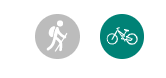
Eine Radtour planst du aktuell am besten im Web.
Im » Tourenplaner unten über das Rädchen die Routenoptionen öffnen. Hier kannst du zwischen Wandern, Mountainbiken, Radfahren und Rennrad wählen und im Multisport-Modus sogar innerhalb einer Tour die Fortbewegungsarten wechseln. Wechsle dazu die Sportart, bevor du den nächsten Abschnitt planst.
Das bedeutet u.a., dass bei aktivierter Funktion « Wegenetz folgen », also dem automatischen Routing über das Wegenetz, die für die ausgewählte Sportart bevorzugten Wege ausgewählt werden. Zudem wird die Dauer Deiner Tour unterschiedlich berechnet.
In der App gibt es aktuell kein eigenes Fahrradrouting.
Hier kannst Du aber natürlich beim Planen darauf achten, dass Du Steige manuell ausschliesst und grüne Radwege in Deine Planung miteinbeziehst.
Wie kann ich meine Touren löschen, umbenennen oder nachträglich bearbeiten?
Das Löschen der eigenen Touren ist in der App momentan noch nicht möglich. Aber keine Sorge, das kommt mit den nächsten Updates.
Auf der Webseite kannst Du die Touren ganz einfach löschen. Auch das Umbenennen und Bearbeiten der Touren wird in Kürze möglich sein.
Wo finde ich den GPX-Import für meine Tourenplanung/-auswertung?
Der Import von GPX-Tracks direkt auf unserer Webseite oder in der HKF Outdoor App selbst ist aktuell leider noch nicht möglich. Unsere Entwickler arbeiten allerdings mit Hochdruck daran.
Über einen Umweg kannst Du allerdings den GPX-Track dennoch in der App öffnen. Suche dazu die Datei auf Deinem Smartphone (das geht bspw. über einen Filemanager). Klicke ihn an und wähle zum Öffnen der Datei die HKF Outdoor App («Öffnen mit...»).
Nun wird Dir die Tour in der App angezeigt. Tippe auf das Häkchen, wenn Du die Tour tatsächlich importieren willst. Du hast dann noch die Möglichkeit, der Tour einen Namen zu geben und sie dann unter "Meine Touren" abzuspeichern.
(Hinweis: Dieses Vorgehen funktioniert leider nicht bei allen Filemanagern auf Anhieb. Eventuell musst Du in den Einstellungen des Filemanagers die HKF Outdoor App erst hinzufügen oder es mit einem anderen Filemanager versuchen.)
Natürlich ist uns bewusst, dass das kein besonders komfortabler Weg ist, und das wird auch kein Dauerzustand bleiben. Wir bitten um Dein Verständnis und Deine Geduld. Bald wird auch dieses Feature in der App direkt zur Verfügung stehen.
Warum werden mir keine Höhenprofile angezeigt?
Die Anzeige des Höhenprofils bei geplanten Touren ist aktuell leider noch nicht möglich. Unsere Entwickler arbeiten allerdings mit Hochdruck daran.
Wir bitten um Dein Verständnis und Deine Geduld. Bald wird auch dieses Feature zur Verfügung stehen.
Wie kann ich die interaktive Wanderkarte (PC) verwenden?
Unsere interaktive Wanderkarte findest Du HIER
Melde Dich dort einfach mit Deinen gewohnten App-Anmeldedaten an um Deine Karten und Touren aus der App auch am Computer zu planen, bearbeiten oder anzusehen. Die Synchronisation erfolgt dabei automatisch.
HKF Premium
Was ist der Unterschied zwischen Basic und HKF Premium?
Die Unterschiede stellen wir Dir hier im Detail vor.
Wie kann ich ein HKF Premium Abo abschließen?
Lade Dir dafür die HKF Outdoor App im App-Store herunter und registriere Dich in der App. Danach gelangst Du mit Klick auf Dein Profilbild zu Deinem Profil. Dort findest du oben rechts „Wie werde ich Premium Nutzer?“. Klicke darauf und schon siehst Du alle Vorteile von Premium sowie die Abo-Modelle im Überblick. Nun kannst Du ein gewünschtes Abo-Modell wählen und die Bezahlung wie gewohnt abschließen. (Hinweis: hierfür musst Du jedoch „In-App Käufe“ in den Einstellungen Deines App-Stores erlaubt haben!)
Es ist aktuell nicht möglich ein Abo über unsere Website abzuschliessen. Wir arbeiten aber mit Hochdruck daran.
Wo löse ich einen Gutschein/Voucher ein?
Wenn Du in der App auf Dein Profilbild gehst, findest Du dort unter anderem auch den Punkt «Gutschein». Hier kannst Du einfach Deinen Gutschein-Code eingeben.
Diese Funktion steht aktuell jedoch nur Andorid Kunden zur Verfügung. Unsere Entwickler arbeiten jedoch mit Hochdruck daran. Vielen Dank für Dein Verständnis.
Was kostet HKF Premium?
Die Kosten für HKF Premium hängen von der Laufzeit ab. Du kannst zwischen einer Laufzeit von 1 Monat, 3 Monaten oder 12 Monaten wählen.
Wie erhalte ich HKF Premium gratis?
Nach Deiner erfolgreichen Registrierung senden wir Dir in einer Willkommens-Mail den Gutschein-Code für Deinen Gratismonat, welchen Du dann auf unserer Webseite einlösen kannst. So bestimmst Du selbst, wann der Gratismonat starten soll.
Hinweis: Um HKF Premium gratis zu erhalten, ist es jedoch wichtig, dass Du Neukunde bist.
Was für Bezahlmöglichkeiten gibt es?
Das HKF Premium Abo kann aktuell via PayPal bezahlt werden. Ausserdem hat man mittlerweile die Möglichkeit, HKF Premium direkt in der neuen HKF Outdoor App über den Google Play Store bzw. Apple App Store zu abonnieren. Dort sind alle gängigen Zahlungsmethoden möglich.
Wo sehe ich meine HKF Premium Laufzeit?
Deine HKF Premium Laufzeit siehst Du in unserer HKF Outdoor App, in Deinem persönlichen Bereich (auf Profilbild tippen) wenn Du angemeldet bist. In der Titelzeile steht ob Du Premium User bist und wie lange Deine Laufzeit noch geht.
Warum kann ich nach Erwerb von Premium nicht alle Vorteile nutzen?
Wenn Du Dein Premium Abo abgeschlossen hast bzw. einen Gutschein eingelöst hast, aber noch immer nicht alle HKF Outdoor Wanderwege sehen sowie Karten herunterladen kannst, besteht die Möglichkeit, dass Deine Premium Laufzeit noch nicht sofort erkannt wurde. Schliesse die App bitte kurz und melde Dich erneut an (mit demselben Account, mit dem Du Dein Premium Abo erworben hast z. B. Google-Anmeldung oder Apple ID). Nun solltest Du alle Premium Vorteile nutzen können. Deine Laufzeit sollte Dir dann auch in der Titelzeile Deines Profils angezeigt werden.
Die HKF Wander- und Fahrradwege werden Dir auf unserer Webseite in der interaktiven online Wanderkarte oder in der App angezeigt. Achte darauf, dass du den Wanderkarten-Layer und nicht die Basiskarte oder OSM Karte ausgewählt hast.
Warum sehe ich als Premium User Werbung?
Als Premium User wird Dir keine Werbung angezeigt. Wenn Du allerdings die POI (= point of interest) in der Karte meinst, dann kannst Du dies jederzeit in den Einstellungen der App ausschalten, sollte es Dich stören.
Wie kann ich mein HKF Premium Abo kündigen?
Solltest Du keinen Bedarf mehr für Dein HKF Premium Abo haben, kannst Du dies über den Google Play Store bzw. Apple App Store kündigen. In Deinem App Store findest Du die Rubrik «Abos». Dort kannst Du das HKF Premium Abo stornieren. Beachte bitte lediglich die Kündigungsbedingungen der jeweiligen Online Stores.